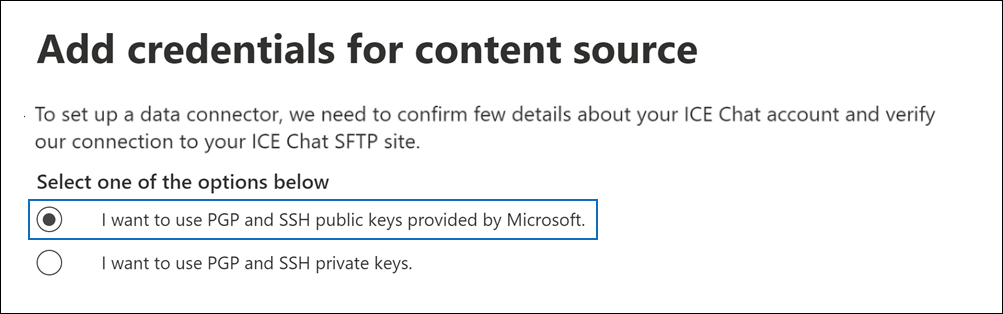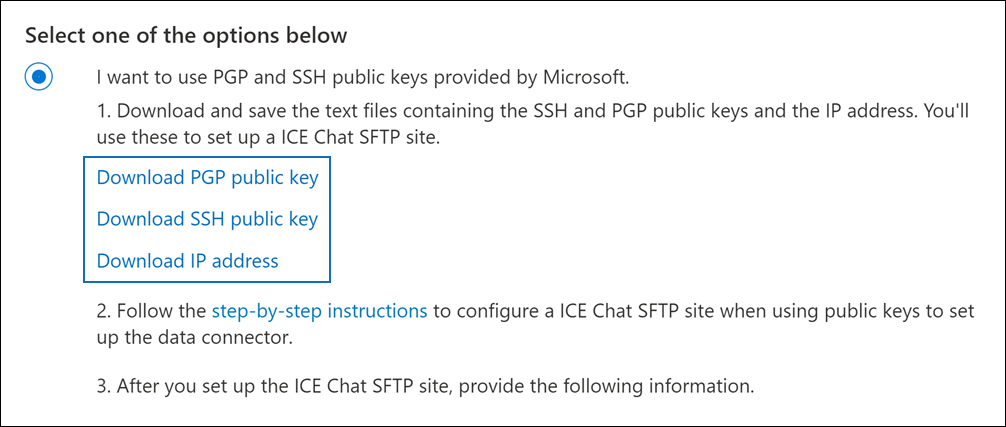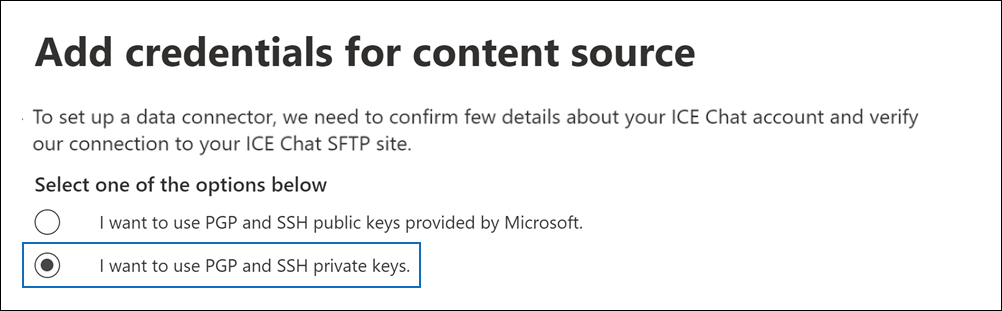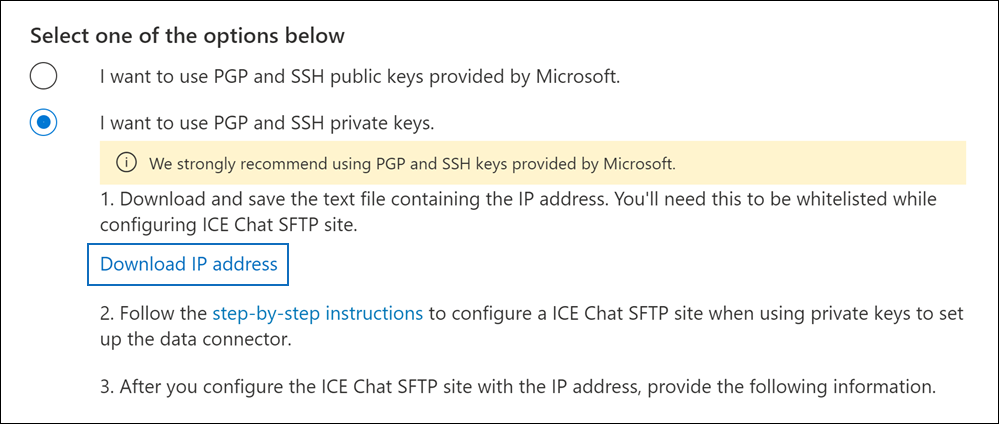Configurare un connettore per archiviare i dati di ICE Chat
Usare un connettore nativo per importare e archiviare i dati di chat dei servizi finanziari dallo strumento di collaborazione ICE Chat. Dopo aver configurato e configurato un connettore, si connette al sito FTP sicuro (SFTP) di ICE Chat dell'organizzazione una volta al giorno, converte il contenuto dei messaggi di chat in un formato di messaggio di posta elettronica e quindi importa tali elementi nelle cassette postali in Microsoft 365.
Dopo aver archiviato i dati della chat ICE nelle cassette postali degli utenti, è possibile applicare le funzionalità di Microsoft Purview, ad esempio blocco per controversia legale, eDiscovery, archiviazione, controllo, conformità delle comunicazioni e criteri di conservazione di Microsoft 365 ai dati di ICE Chat. Ad esempio, è possibile eseguire ricerche nei messaggi di ICE Chat usando la ricerca di contenuto o associare la cassetta postale che contiene i dati di ICE Chat a un responsabile in un caso di eDiscovery (Premium). L'uso di un connettore ICE Chat per importare e archiviare i dati in Microsoft 365 può aiutare l'organizzazione a rimanere conforme ai criteri governativi e normativi.
Consiglio
Se non si è cliente E5, usa la versione di valutazione delle soluzioni Microsoft Purview di 90 giorni per esplorare in che modo funzionalità aggiuntive di Purview possono aiutare l'organizzazione a gestire le esigenze di sicurezza e conformità dei dati. Iniziare ora dall'hub delle versioni di valutazione di Microsoft Purview. Informazioni dettagliate sui termini di registrazione e prova.
Panoramica dell'archiviazione dei dati di ICE Chat
La panoramica seguente illustra il processo di uso di un connettore per archiviare i dati della chat ICE in Microsoft 365.
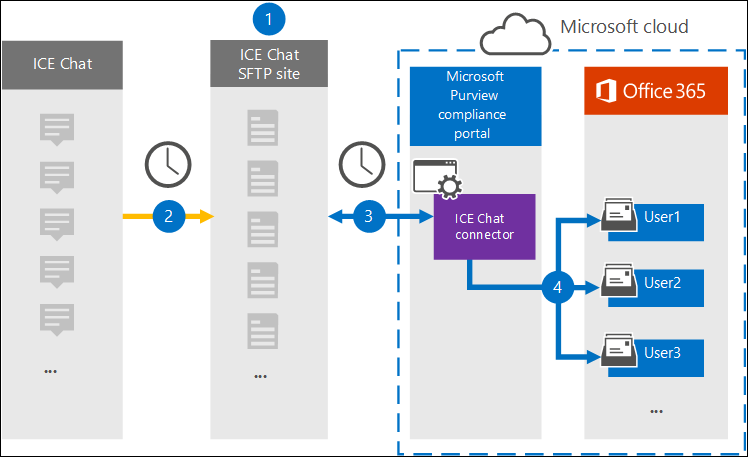
L'organizzazione collabora con ICE Chat per configurare un sito SFTP di ICE Chat. Si lavorerà anche con ICE Chat per configurare ICE Chat per copiare i messaggi di chat nel sito SFTP di ICE Chat.
Una volta ogni 24 ore, i messaggi di chat di ICE Chat vengono copiati nel sito SFTP di ICE Chat.
Il connettore ICE Chat creato nel portale di Microsoft Purview o nel Portale di conformità di Microsoft Purview si connette al sito SFTP di ICE Chat ogni giorno e trasferisce i messaggi di chat dalle 24 ore precedenti a una posizione sicura di Archiviazione di Azure nel cloud Microsoft. Il connettore converte anche il contenuto di un massaggio chat in un formato di messaggio di posta elettronica.
Il connettore importa gli elementi dei messaggi di chat nelle cassette postali di utenti specifici. Nelle cassette postali utente viene creata una nuova cartella denominata ICE Chat e gli elementi del messaggio di chat vengono importati in tale cartella. Il connettore usa il valore delle proprietà SenderEmail e RecipientEmail . Ogni messaggio di chat contiene queste proprietà, popolate con l'indirizzo di posta elettronica del mittente e ogni destinatario/partecipante del messaggio di chat.
Oltre al mapping utenti automatico che usa i valori della proprietà SenderEmail e RecipientEmail (ovvero il connettore importa un messaggio di chat nella cassetta postale del mittente e nelle cassette postali di ogni destinatario), è anche possibile definire il mapping utente personalizzato caricando un file di mapping CSV. Questo file di mapping contiene l'IMID di ICE Chat e l'indirizzo della cassetta postale di Microsoft 365 corrispondente per ogni utente dell'organizzazione. Se si abilita il mapping utenti automatico e si specifica un file di mapping personalizzato, per ogni elemento della chat il connettore esaminerà prima il file di mapping personalizzato. Se non trova un account utente di Microsoft 365 valido che corrisponde all'ID di ice chat di un utente, il connettore userà le proprietà SenderEmail e RecipientEmail dell'elemento della chat per importare l'elemento nelle cassette postali dei partecipanti alla chat. Se il connettore non trova un utente di Microsoft 365 valido nel file di mapping personalizzato o nelle proprietà SenderEmail e RecipientEmail , l'elemento non verrà importato.
Prima di configurare un connettore
Alcuni dei passaggi di implementazione necessari per archiviare i dati di ICE Chat sono esterni a Microsoft 365 e devono essere completati prima di poter creare il connettore nel Centro conformità.
ICE Chat addebita ai clienti una tariffa per la conformità esterna. L'organizzazione deve contattare il gruppo di vendita di ICE Chat per discutere e firmare il contratto di servizi dati di ICE Chat, che è possibile ottenere all'indirizzo https://www.theice.com/publicdocs/agreements/ICE_Data_Services_Agreement.pdf. Questo contratto è tra ICE Chat e l'organizzazione e non coinvolge Microsoft. Dopo aver configurato un sito SFTP di ICE Chat nel passaggio 2, ICE Chat fornisce le credenziali FTP direttamente all'organizzazione. Quindi, l'utente che fornirebbe tali credenziali a Microsoft durante la configurazione del connettore nel passaggio 3.
È necessario configurare un sito SFTP di ICE Chat prima di creare il connettore nel passaggio 3. Dopo aver lavorato con ICE Chat per configurare il sito SFTP, i dati di ICE Chat vengono caricati nel sito SFTP ogni giorno. Il connettore creato nel passaggio 3 si connette a questo sito SFTP e trasferisce i dati della chat alle cassette postali di Microsoft 365. SFTP crittografa anche i dati di ICE Chat inviati alle cassette postali durante il processo di trasferimento.
Per configurare un connettore ICE Chat, è necessario usare chiavi e passphrase per Pretty Good Privacy (PGP) e Secure Shell (SSH). Queste chiavi vengono usate per configurare il sito SFTP di ICE Chat e usate dal connettore per connettersi al sito SFTP di ICE Chat per importare i dati in Microsoft 365. La chiave PGP viene usata per configurare la crittografia dei dati trasferiti dal sito SFTP di ICE Chat a Microsoft 365. La chiave SSH viene usata per configurare la shell sicura per abilitare un accesso remoto sicuro quando il connettore si connette al sito SFTP di ICE Chat.
Quando si configura un connettore, è possibile usare le chiavi pubbliche e le passphrase di chiave fornite da Microsoft oppure è possibile usare le proprie chiavi private e passphrase. È consigliabile usare le chiavi pubbliche fornite da Microsoft. Tuttavia, se l'organizzazione ha già configurato un sito SFTP di ICE Chat usando chiavi private, è possibile creare un connettore usando queste stesse chiavi private.
Il connettore ICE Chat può importare un totale di 200.000 elementi in un solo giorno. Se nel sito SFTP sono presenti più di 200.000 elementi, nessuno di questi elementi verrà importato in Microsoft 365.
All'amministratore che crea il connettore ICE Chat nel passaggio 3 (e che scarica le chiavi pubbliche e l'indirizzo IP nel passaggio 1) deve essere assegnato il ruolo Amministrazione connettore dati. Questo ruolo è necessario per aggiungere connettori nella pagina Connettori dati nel portale di Microsoft Purview o nel portale di conformità. Questo ruolo viene aggiunto per impostazione predefinita a più gruppi di ruoli. Per un elenco di questi gruppi di ruoli, vedere Ruoli in Microsoft Defender per Office 365 e conformità a Microsoft Purview. In alternativa, un amministratore dell'organizzazione può creare un gruppo di ruoli personalizzato, assegnare il ruolo Connettore dati Amministrazione e quindi aggiungere gli utenti appropriati come membri. Per istruzioni, vedere:
Configurare un connettore usando chiavi pubbliche
La procedura descritta in questa sezione illustra come configurare un connettore ICE Chat usando le chiavi pubbliche per Pretty Good Privacy (PGP) e Secure Shell (SSH).
Passaggio 1: Ottenere chiavi pubbliche PGP e SSH
Il primo passaggio consiste nel ottenere una copia delle chiavi pubbliche per Pretty Good Privacy (PGP) e Secure Shell (SSH). Queste chiavi vengono usate nel passaggio 2 per configurare il sito SFTP di ICE Chat per consentire al connettore (creato nel passaggio 3) di connettersi al sito SFTP e trasferire i dati di ICE Chat alle cassette postali di Microsoft 365. In questo passaggio si otterrà anche un indirizzo IP che verrà usato per configurare il sito SFTP di ICE Chat.
Selezionare la scheda appropriata per il portale in uso. A seconda del piano di Microsoft 365, il Portale di conformità di Microsoft Purview viene ritirato o verrà ritirato a breve.
Per altre informazioni sul portale di Microsoft Purview, vedere Portale di Microsoft Purview. Per altre informazioni sul portale di conformità, vedere Portale di conformità di Microsoft Purview.
Accedere al portale di Microsoft Purview.
Selezionare Impostazioni>Connettori dati.
Selezionare Connettori personali e quindi Aggiungi connettore.
Nell'elenco scegliere ICE Chat.
Nella pagina Condizioni del servizio selezionare Accetta.
Nella pagina Aggiungi credenziali per l'origine di contenuto selezionare Voglio usare le chiavi pubbliche PGP e SSH fornite da Microsoft.
Nel passaggio 1 selezionare i collegamenti Scarica chiave SSH, Scarica chiave PGP e Scarica indirizzo IP per salvare una copia di ogni file nel computer locale.
Questi file contengono gli elementi seguenti usati per configurare il sito SFTP di ICE Chat nel passaggio 2:
- Chiave pubblica PGP: questa chiave viene usata per configurare la crittografia dei dati trasferiti dal sito SFTP di ICE Chat a Microsoft 365.
- Chiave pubblica SSH: questa chiave viene usata per configurare Secure SSH per abilitare un accesso remoto sicuro quando il connettore si connette al sito SFTP di ICE Chat.
- Indirizzo IP: il sito SFTP di ICE Chat è configurato per accettare una richiesta di connessione solo da questo indirizzo IP, usato dal connettore ICE Chat creato nel passaggio 3.
Selezionare Annulla per chiudere il flusso di lavoro. Tornare a questo flusso di lavoro nel passaggio 3 per creare il connettore.
Passaggio 2: Configurare il sito SFTP di ICE Chat
Il passaggio successivo consiste nell'usare le chiavi pubbliche PGP e SSH e l'indirizzo IP ottenuto nel passaggio 1 per configurare la crittografia PGP e l'autenticazione SSH per il sito SFTP di ICE Chat. In questo modo, il connettore ICE Chat creato nel passaggio 3 si connette al sito SFTP di ICE Chat e trasferisce i dati di ICE Chat a Microsoft 365. È necessario collaborare con il supporto clienti di ICE Chat per configurare il sito SFTP di ICE Chat.
Passaggio 3: Creare un connettore ICE Chat
L'ultimo passaggio consiste nel creare un connettore ICE Chat nel portale di Microsoft Purview o nel portale di conformità. Il connettore usa le informazioni fornite per connettersi al sito SFTP di ICE Chat e trasferire i messaggi di chat alle caselle delle cassette postali utente corrispondenti in Microsoft 365.
Selezionare la scheda appropriata per il portale in uso. A seconda del piano di Microsoft 365, il Portale di conformità di Microsoft Purview viene ritirato o verrà ritirato a breve.
Per altre informazioni sul portale di Microsoft Purview, vedere Portale di Microsoft Purview. Per altre informazioni sul portale di conformità, vedere Portale di conformità di Microsoft Purview.
Accedere al portale di Microsoft Purview.
Selezionare Impostazioni>Connettori dati.
Selezionare Connettori personali e quindi Aggiungi connettore.
Nell'elenco scegliere ICE Chat.
Nella pagina Condizioni del servizio selezionare Accetta.
Nella pagina Aggiungi credenziali per l'origine di contenuto selezionare Voglio usare le chiavi pubbliche PGP e SSH.
In Passaggio 3 immettere le informazioni necessarie nelle caselle seguenti e quindi selezionare Convalida connessione.
- Codice aziendale: ID dell'organizzazione, usato come nome utente per il sito SFTP di ICE Chat.
- Parola d’ordine: Password per il sito SFTP di ICE Chat.
-
URL SFTP: URL per il sito SFTP di ICE Chat ,ad esempio .
sftp.theice.comÈ anche possibile usare un indirizzo IP per questo valore. - Porta SFTP: Numero di porta per il sito SFTP di ICE Chat. Il connettore usa questa porta per connettersi al sito SFTP.
Dopo aver convalidato la connessione, selezionare Avanti.
Nella pagina Definisci utente specificare gli utenti per cui importare i dati.
- Tutti gli utenti dell'organizzazione. Selezionare questa opzione per importare i dati per tutti gli utenti.
- Solo gli utenti in blocco per controversia legale. Selezionare questa opzione per importare i dati solo per gli utenti le cui cassette postali vengono inserite nel blocco per controversia legale. Questa opzione importa i dati nelle cassette postali utente con la proprietà LitigationHoldEnabled impostata su True. Per altre informazioni, vedere Creare un blocco per controversia legale.
Nella pagina Mappa utenti esterni a utenti di Microsoft 365 abilitare il mapping utenti automatico e fornire il mapping utente personalizzato in base alle esigenze. È possibile scaricare una copia del file CSV di mapping utente in questa pagina. È possibile aggiungere i mapping utente al file e quindi caricarlo.
Nota
Come spiegato in precedenza, il file CSV del file di mapping personalizzato contiene l'imid di ICE Chat e l'indirizzo della cassetta postale di Microsoft 365 corrispondente per ogni utente. Se si abilita il mapping utenti automatico e si fornisce un mapping personalizzato, per ogni elemento della chat, il connettore esaminerà innanzitutto il file di mapping personalizzato. Se non trova un utente di Microsoft 365 valido che corrisponde all'imid di ICE Chat di un utente, il connettore importerà l'elemento nelle cassette postali per gli utenti specificati nelle proprietà SenderEmail e RecipientEmail dell'elemento chat. Se il connettore non trova un utente di Microsoft 365 valido tramite mapping utenti automatico o personalizzato, l'elemento non verrà importato.
Selezionare Avanti, esaminare le impostazioni e quindi selezionare Fine per creare il connettore.
Configurare un connettore usando chiavi private
La procedura descritta in questa sezione illustra come configurare un connettore ICE Chat usando chiavi private PGP e SSH. Questa opzione di configurazione del connettore è destinata alle organizzazioni che hanno già configurato un sito SFTP di ICE Chat usando chiavi private.
Passaggio 1: Ottenere un indirizzo IP per configurare il sito SFTP di ICE Chat
Se l'organizzazione ha usato chiavi private PGP e SSH per configurare un sito SFTP di ICE Chat, è necessario ottenere un indirizzo IP e fornirlo al supporto clienti di ICE Chat. Il sito SFTP di ICE Chat deve essere configurato per accettare le richieste di connessione da questo indirizzo IP. Lo stesso indirizzo IP viene usato dal connettore ICE Chat per connettersi al sito SFTP e trasferire i dati di ICE Chat a Microsoft 365.
Selezionare la scheda appropriata per il portale in uso. A seconda del piano di Microsoft 365, il Portale di conformità di Microsoft Purview viene ritirato o verrà ritirato a breve.
Per altre informazioni sul portale di Microsoft Purview, vedere Portale di Microsoft Purview. Per altre informazioni sul portale di conformità, vedere Portale di conformità di Microsoft Purview.
Per ottenere l'indirizzo IP:
- Accedere al portale di Microsoft Purview.
- Selezionare Impostazioni>Connettori dati.
- Selezionare Connettori personali e quindi Aggiungi connettore.
- Nell'elenco scegliere ICE Chat.
- Nella pagina Condizioni del servizio selezionare Accetta.
- Nella pagina Aggiungi credenziali per l'origine di contenuto selezionare Voglio usare le chiavi private PGP e SSH.
- Nel passaggio 1 selezionare Scarica indirizzo IP per salvare una copia del file dell'indirizzo IP nel computer locale.
- Selezionare Annulla per chiudere il flusso di lavoro. Tornare a questo flusso di lavoro nel passaggio 2 per creare il connettore.
È necessario collaborare con il supporto clienti di ICE Chat per configurare il sito SFTP di ICE Chat per accettare le richieste di connessione da questo indirizzo IP.
Passaggio 2: Creare un connettore ICE Chat
Dopo aver configurato il sito SFTP di ICE Chat, il passaggio successivo consiste nel creare un connettore ICE Chat nel portale di conformità. Il connettore usa le informazioni fornite per connettersi al sito SFTP di ICE Chat e trasferire i messaggi di posta elettronica alle caselle delle cassette postali utente corrispondenti in Microsoft 365. Per completare questo passaggio, assicurarsi di avere copie delle stesse chiavi private e passphrase chiave usate per configurare il sito SFTP di ICE Chat.
Selezionare la scheda appropriata per il portale in uso. A seconda del piano di Microsoft 365, il Portale di conformità di Microsoft Purview viene ritirato o verrà ritirato a breve.
Per altre informazioni sul portale di Microsoft Purview, vedere Portale di Microsoft Purview. Per altre informazioni sul portale di conformità, vedere Portale di conformità di Microsoft Purview.
Accedere al portale di Microsoft Purview.
Selezionare Impostazioni>Connettori dati.
Selezionare Connettori personali e quindi Aggiungi connettore.
Nell'elenco scegliere ICE Chat.
Nella pagina Condizioni del servizio selezionare Accetta.
Nella pagina Aggiungi credenziali per l'origine di contenuto selezionare Voglio usare le chiavi private PGP e SSH.
In Passaggio 3 immettere le informazioni necessarie nelle caselle seguenti e quindi selezionare Convalida connessione.
- Nome: Nome del connettore. Deve essere univoco nell'organizzazione.
- Codice aziendale: ID dell'organizzazione usato come nome utente per il sito SFTP di ICE Chat.
- Parola d’ordine: Password per il sito SFTP di ICE Chat dell'organizzazione.
-
URL SFTP: URL per il sito SFTP di ICE Chat ,ad esempio .
sftp.theice.comÈ anche possibile usare un indirizzo IP per questo valore. - Porta SFTP: Numero di porta per il sito SFTP di ICE Chat. Il connettore usa questa porta per connettersi al sito SFTP.
- Chiave privata PGP: Chiave privata PGP per il sito SFTP di ICE Chat. Assicurarsi di includere l'intero valore della chiave privata, incluse le righe iniziale e finale del blocco di chiavi.
- Passphrase chiave PGP: Passphrase per la chiave privata PGP.
- Chiave privata SSH: Chiave privata SSH per il sito SFTP di ICE Chat. Assicurarsi di includere l'intero valore della chiave privata, incluse le righe iniziale e finale del blocco di chiavi.
- Passphrase chiave SSH: Passphrase per la chiave privata SSH.
Dopo aver convalidato la connessione, selezionare Avanti.
Nella pagina Definisci utente specificare gli utenti per cui importare i dati.
- Tutti gli utenti dell'organizzazione. Selezionare questa opzione per importare i dati per tutti gli utenti.
- Solo gli utenti in blocco per controversia legale. Selezionare questa opzione per importare i dati solo per gli utenti le cui cassette postali vengono inserite nel blocco per controversia legale. Questa opzione importa i dati nelle cassette postali utente con la proprietà LitigationHoldEnabled impostata su True. Per altre informazioni, vedere Creare un blocco per controversia legale.
Nella pagina Mappare gli utenti di ICE Chat agli utenti di Microsoft 365 abilitare il mapping utenti automatico e fornire il mapping utente personalizzato in base alle esigenze.
Nota
Come spiegato in precedenza, il file CSV del file di mapping personalizzato contiene l'imid di ICE Chat e l'indirizzo della cassetta postale di Microsoft 365 corrispondente per ogni utente. Se si abilita il mapping utenti automatico e si fornisce un mapping personalizzato, per ogni elemento della chat, il connettore esaminerà innanzitutto il file di mapping personalizzato. Se non trova un utente di Microsoft 365 valido che corrisponde all'imid di ICE Chat di un utente, il connettore importerà l'elemento nelle cassette postali per gli utenti specificati nelle proprietà SenderEmail e RecipientEmail dell'elemento chat. Se il connettore non trova un utente di Microsoft 365 valido tramite mapping utenti automatico o personalizzato, l'elemento non verrà importato.
Selezionare Avanti, esaminare le impostazioni e quindi selezionare Fine per creare il connettore.